それでは、早速今回レビューに使用させていただきますI-O DATA様のWN-AG450DGRについてのレビューをさせていただきます。 今回のテーマは次のようになっております。
【1】Ultrabook™との相性(接続、ネットワークの快適性やスピード、デザイン)について
【2】プリンターやDVDドライブ、ハードディスクなどのUSB機器を、ネットワーク化できる「USBデバイスサーバー機能(net.USB)」について、具体的なUltrabook™での利用シーン
単に高速無線ルータとしてだけではなく、Ultrabook™を通じてこのルータの各種機能を使用した場合をメインにレビューさせていただきます。
レビューで使用するUltrabook™は、こちらのacer Aspire S3-951-F74Uとなります。
現在使用しているルータはBUFFALO 11n/b/g対応 ハイパワー 無線LANルーター WZR-HP-G302Hとなります。こちらの機器とのアクセス速度の違いについてもテストしてみます。
USB.netの使用については、この2つのポータブルDVDドライブとUSB BDドライブになります。
それでは早速、無線LANの設定をしていきます。
ルータからの無線を拾う事が出来れば、赤文字で記載しているようにリストの中に対象とする無線APのSSIDが表示されますので、接続したいAPの名前をクリックします。私の場合は、自宅での使用となりますのでホームネットワークを選択しました。
これだけでワイヤレスネットワークの設定は完了です。ただ、このままではルータにインターネットに接続するためのPPPOEの設定がされておりませんので、次にインターネット接続の設定を行います。
ブラウザを立ち上げて、URLに「http://192.168.0.1/」を入力します。すると、次のようなルータの設定画面が表示されます。
こちらのインターネット接続で、PPPOEを選択し各プロバイダーから通知されたIDとパスワードを設定するとインターネットとの接続が可能となります。既に接続環境が自宅にあり、単なるアクセスポイントとしてこのルータを使用する場合は、初期設定がIPアドレスの自動取得となっているため特に設定は必要ありません。
USB.netを使用するために、使用するパソコンにドライバーをインストールします。
複数のPCで使用する場合は手動認識にして、接続した後に使用するPCで認識をさせる方が良いと思われます。ただ、USB.netをメインで使用するPCが決まっている場合は、そのPCのみ自動認識にしておいたほうが良いでしょう。特に難しい設定なども無く、あっさりとインストールと設定が完了しました。
さっそく、クライアントを立ち上げるとこのようなウィンドウが表示されます。この時点ではUSBに何も接続していないので、このように表示されています。次に、ルータのUSBポートにBDドライブを接続してみます。接続すると、対象の機器が表示されるため、接続したい機器を選択して下にある接続ボタンをクリックするだけですぐに接続され、使用出来るようになります。ほかのPCで使用する時には接続を解除する必要があるため、接続ボタンの右側にある接続解除ボタンをクリックします。
次に、USB.netに接続したドライブでどの程度のアクセス速度が出るのかを確認してみます。確認方法としては、NEROからフリーで提供されているNero DiscSpeedという光学ドライブのアクセス速度測定用のソフトウェアを使用させていただきます。
今回測定させていただくドライブは最初にご紹介させていただいた次の2つになります。
1.I-O DATA バスパワー対応ポータブルDVDドライブ「カクうすDVD」 DVRP-U8C
2.I-O DATA ネットワークダビング対応外付型ブルーレイディスクドライブ BRD-U8DM
このドライブを使用して、(1)Ultrabook™にUSBで直接接続した場合(2)内臓のワイヤレスLANにて接続した場合の2通りでデータをとって見ました。
1.ポータブルDVDドライブ「カクうすDVD」 DVRP-U8C
2.ブルーレイディスクドライブ BRD-U8DM
転送速度に関しては、ポータブルDVDの初期の速度程度が限界のようです。ただ、光学ドライブに関してはソフトウェアのインストールとバックアップの時程度しか使用する事は無いとは思います。
上記のベンチマークをとっていて気になったのは、BDドライブの初期時に速度が安定していない部分が見られるかと思います。これは、ドライブがスピンアップとスピンダウンを何度も繰り返していましたので、ドライブの読み込みと転送速度のバランスが悪く、ドライブの動作が安定していなかったために発生しているようでした。
ここで、450Mで接続したらどうなるかが気になったので、Logitec 450Mbps 11a/b/g/n対応 USB2.0 無線アダプタ LAN-W450AN/U2を買ってきてみました。このアダプタは今回のルータと同じく5GHz帯の3本を使用して450Mでの接続が出来るUSBアダプタとなります。
このアダプター経由で上記の2ドライブのベンチマークをとってみました。
1.ポータブルDVDドライブ「カクうすDVD」 DVRP-U8C
2.ブルーレイディスクドライブ BRD-U8DM
見ていただくとわかりますように、アクセス速度が2倍弱であった両者が3倍弱まで伸びました。2.4GHzが300M接続ですので1.5倍の速度と考えると妥当な数字ではないかと思います。
せっかく450Mでのアクセスが可能となったので、今度はファイルサーバに対して2.4GHzと5GHzでのファイルサーバへのベンチマークを測定してみます。比較用として、稼働中のBUFFALO 11n/b/g対応 ハイパワー 無線LANルーター WZR-HP-G302Hの2.4GHz300M接続の場合も測定します。
さすがに5GHzの450M接続では、他者を圧倒する21.5MB/sと言う数値をたたき出しました。
ここで、21.5Mしか出てないの?と思われるかもしれませんが、単位としてB/sと書いた場合にはByte/secであり、b/sと書いた場合にはbit/secとなります。1Byte=8bitとなりますので、21.5MB/sは言い換えると172Mb/sとも言えます。実行速度レベルで172Mの速度が出ていると考えると、有線LANであっても実行速度は3割程度と思いますので十分な速度が出ているのでは無いかと思います。
また、上記のベンチマークを測定中にWN-AG450DGRとWZR-HP-G302Hを両方とも動作させた状態で測定していた場合に思ったように転送速度が伸びませんでした。
測定している際にも、異常に低い数値が出たりと安定していなかった印象があります。どうやら、2台のハイパワールータを近くに置いていたせいで、電波が干渉していたのでは無いかと思います。
これは、アパートなどで無線ルータが多数設置されている環境では速度が落ちてしまう事を意味するのでは無いでしょうか。そういう意味でも、一般的に良く使用されている2.4GHzではなく5GHzを選択するメリットとなるかと思います。
acer Aspire S3-951-F74Uのアクセスポイントとしてこのルータを使用している場合、スリープ状態からの復帰が一瞬である事と感覚的には復帰したのと同時にネットワークが使用可能になっていると言えるほどのパフォーマンスを持っています。
ワイヤレスでルータ経由でファイルサーバにアクセスした場合でも、ほとんどストレス無くアクセスする事が出来ます。
また、USB.netのドライブとしてBDドライブを常設する環境にしたため、光学ドライブを使用したくなった時でもデスクの上に設置しているドライブにメディアを入れてマウントしてやるだけで、すぐにドライブが使用出来るのはかなりのメリットです。
外出先ではポータブルDVDを使用し、自宅ではUSB.netのBDドライブと使い分けることでより快適な環境が作れるようになりました。
今まで使用していました300Mのルータでも、たまにアクセスが不安定になる事はありましたが電源を入れなおしてやることで安定して動作していましたので特に不満は無かったのですが、上部にアンテナが突き出ている点が若干不満ではありました。まぁ、そのおかげで高速回線が安定して使えるんだからと思っていましたが、今回、こちらのルータを使用させていただいて、外部にアンテナも無いのに今のルータより速度が安定して高い!!と言う事で大変満足しております(笑)
今回はレビュアーに選出いただき、ありがとうございました。
また、長文を最後までお付き合いいただき、ありがとうございました。
これにてレビューとさせていただきます。











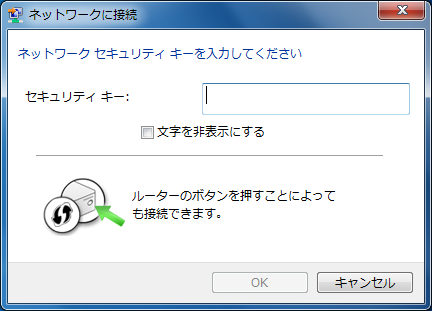
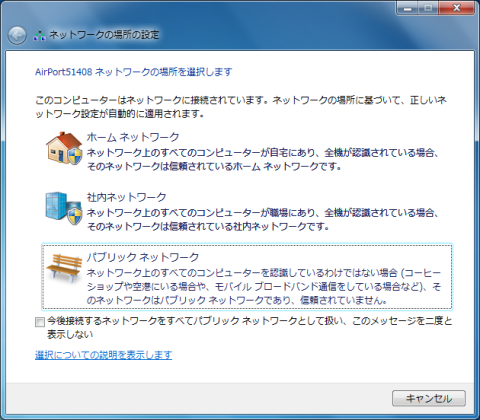
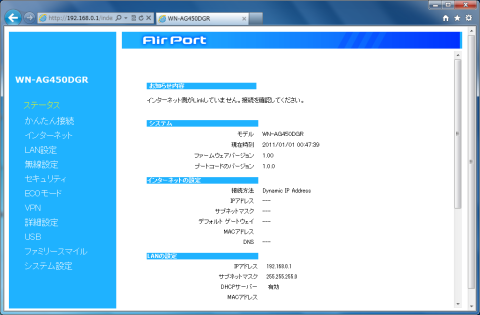

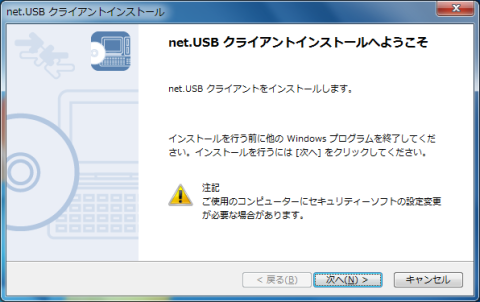
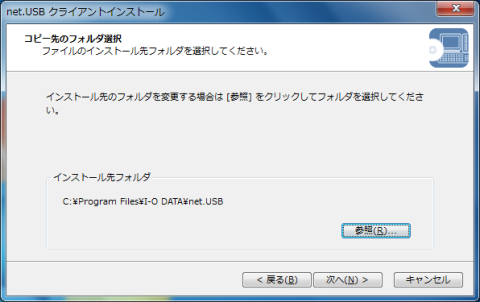
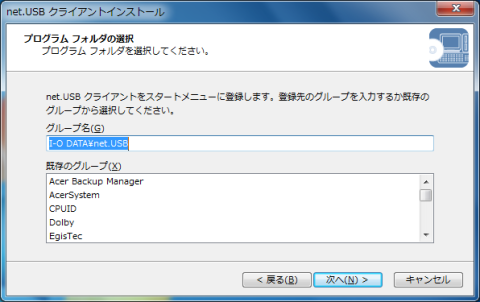
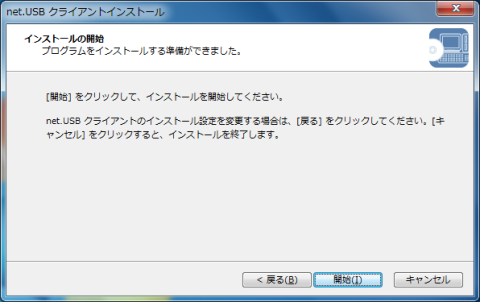
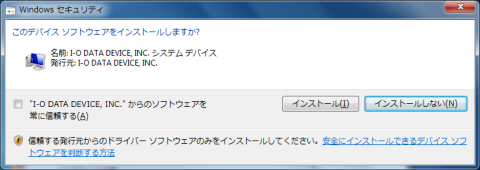
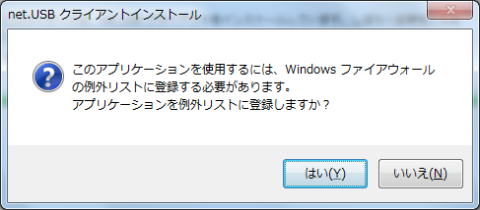
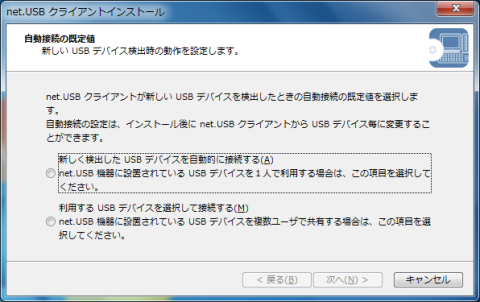
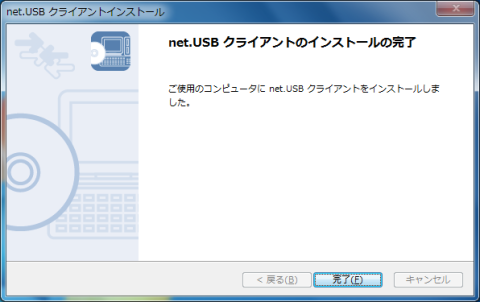
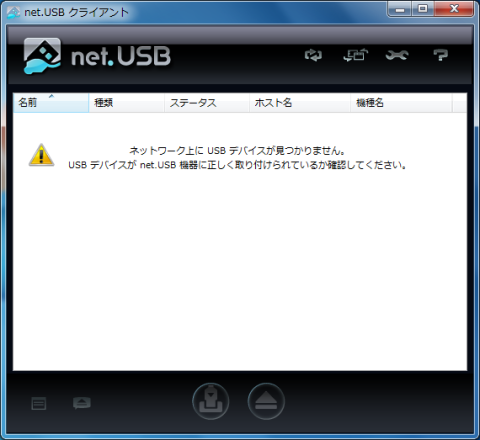
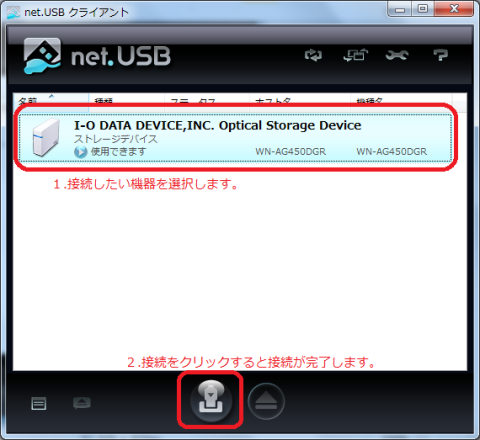
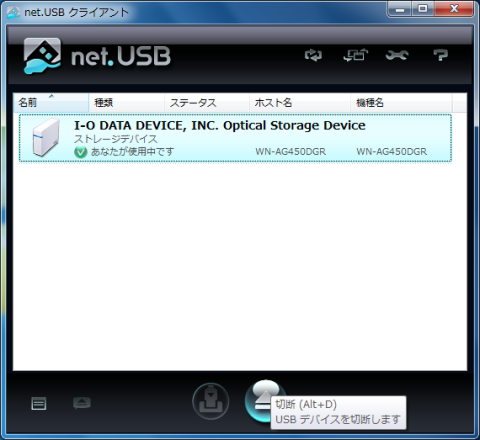







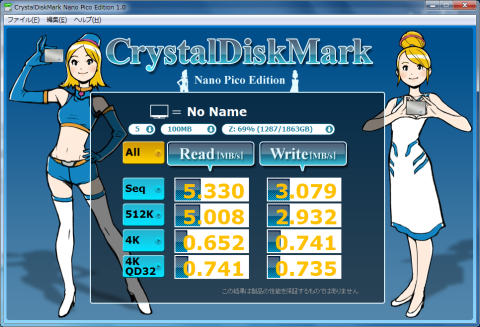
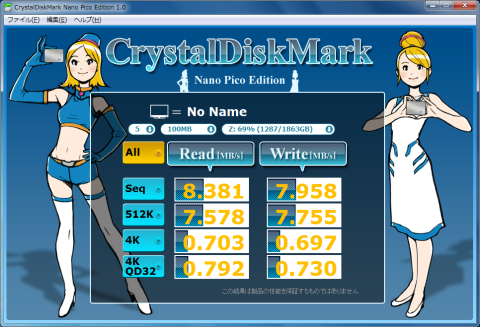
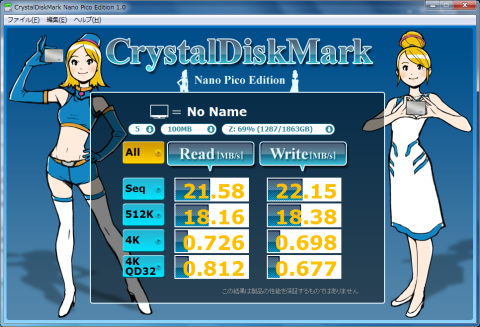
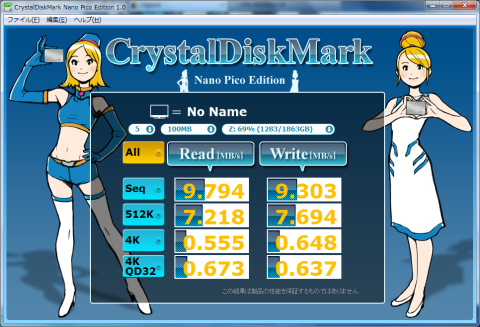
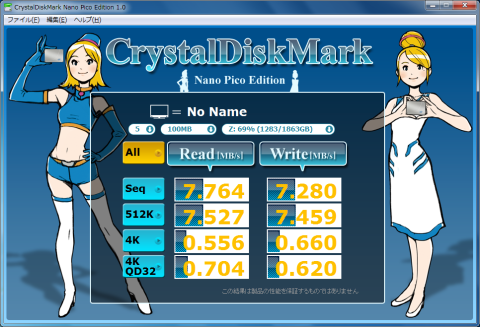




とっぷりんさん
2012/04/22
アイ・オーさんのルーター、なんか地味に安定してるんですよね。
気のせいかと思ってましたが、拝見して納得しました。
ガトーさん
2012/04/22
コメントありです!
アイ・オーさんのルータを使うのは実はこれが初めてで、今まではコレガorバッファローしか使ったことがありませんでした。
まだ使って数日ですので安定性についてはどこまでなのか判断できるレベルには達しておりませんが、ベンチマークを見る限りでは安定して速度が出ているようですね。
さすがは信頼のアイオーデータさんです(笑)
まささん
2012/04/23
450Mでの接続が出来るUSBアダプタ… いいですね!
欲しくなりました(^-^)
ガトーさん
2012/04/24
コメントありです!
そのうち追加で動画をアップしようと思ってますが、2.4G接続ではフルハイビジョン画質の録画データを再生しようとすると転送速度が間に合ってませんでしたが、5G接続の450Mになるとスムーズに再生出来るという目に見える違いがありました!!
もっと早く気が付いていれば・・・(;´Д`)